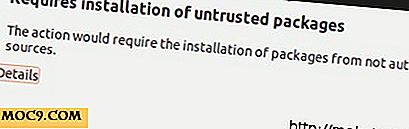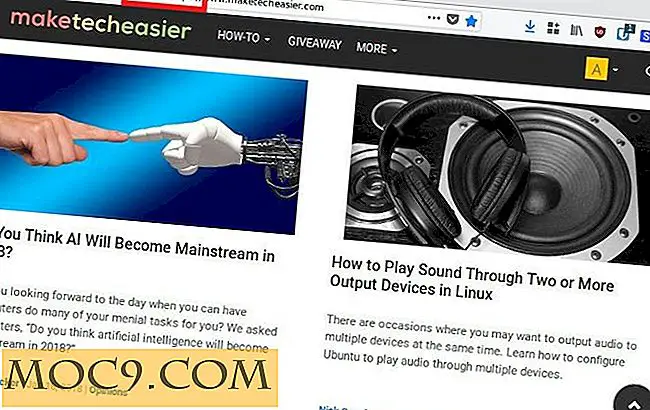Hoe download- en app-locaties op Android te wijzigen
Zelfs na al die jaren dat dit het meest gebruikte mobiele platform ter wereld is, blijft Android een beetje fragmentarisch als het gaat om het aanpassen van downloadlocaties. Ja, je kunt nu al een paar jaar apps opslaan op externe opslag, maar met veel ervan blijft het grootste deel van de gegevens in je interne opslag, zelfs nadat je dat hebt gedaan, en alleen het .apk-bestand wordt verplaatst naar de SD-kaart.
Hier laten we u zien hoe u meer controle kunt krijgen over waar u de bestanden opslaat voor uw verschillende apps.
De basis
Natuurlijk is het eerste dat u wilt proberen de eenvoudigste optie, namelijk het gebruik van de ingebouwde functie van Android om apps over te zetten van uw interne opslag naar uw SD-kaart. Voor kleinere apps zou dit het beste moeten zijn, maar onthoud dat grotere apps zoals games of apps die extra bestanden opslaan zoals podcasts of opnames deze bestanden automatisch opslaan in je interne opslag. Dus zelfs als je podcast-app op je SD-kaart staat en je 50 MB of wat dan ook bespaart, al die honderden MB podcasts verstoppen je apparaat nog steeds.
Maar met dat in gedachten, ga om een app van interne naar externe opslag te verplaatsen naar "Instellingen -> Apps", tik op de app die je wilt verplaatsen, dan "Opslag", tik op "Wijzigen" en selecteer vervolgens je SD-kaart.

Zodra de app is "verplaatst", ga je opnieuw naar het scherm App-info en onder "Opslag" kun je zien hoeveel van de totale grootte het in de externe opslag behoudt. Als het aantal hier aanzienlijk kleiner is dan de app-grootte in de applijst, weet u dat uw telefoon niet alle gegevens uit uw app heeft verplaatst en moet u alternatieve oplossingen zoeken.
Wijzig downloadinstellingen binnen de apps
Vrijwel alle apps die mediabestanden maken - zoals de ingebouwde camera-app, podcast-apps en spraakrecorders van je telefoon - hebben interne opties om de locatie te wijzigen waar je je podcasts, foto's, opnames of wat dan ook wilt opslaan. Dat betekent dat het "verplaatsen" van de app naar uw SD-kaart niet echt werkt en dat u in de apps afzonderlijk moet zoeken om de locaties in te stellen waar ze bestanden opslaan.
Tip : de meeste Android-apparaten maken de map van je SD-kaart niet erg duidelijk. In veel gevallen zal de SD-kaartmap zoiets als "opslag / 0123-4567 /" zijn, dus als je dat als een opslaglocatie op je apparaat ziet, ga ervoor! Het is verwarrend dat de directory "/ sdcard /", op mijn HTC One M8, in feite de map is voor mijn interne opslag.

De nucleaire optie
Als de bovenstaande opties het niet helemaal voor u doen, en u wilt nog meer controle over uw downloadlocaties, en u geeft niet veel om uw garantie, of uw telefoon is er toch al uit, kunt u gewoon uw apparaat rooten. waarmee je zelfs de installatie-mappen van grote "niet-verplaatsbare" apps kunt wijzigen.
Zodra uw apparaat is geroot, kunt u apps zoals FolderMount en Link2SD bekijken om eenvoudig geïnstalleerde apps eenvoudig naar externe opslag te verplaatsen.

Conclusie
Het is echt heel frustrerend dat Android niet duidelijker is over zijn regels als het gaat om het downloaden en installeren van apps en waar ze precies worden bewaard. De les hier is om de ingebouwde "Move to SD" optie niet volledig te vertrouwen en altijd te controleren waar de bestanden naar je apps precies worden opgeslagen.
Gelukkig bevatten apps vaak intern hun eigen downloadopties, waardoor je heel veel ruimte kunt besparen door grote audio-, video- en fotobestanden naar je SD-kaart te verplaatsen. Maar als je dieper wilt graven, dan is het een sterk argument om je apparaat te rooten (uiteraard rekening houdend met alle risico's).